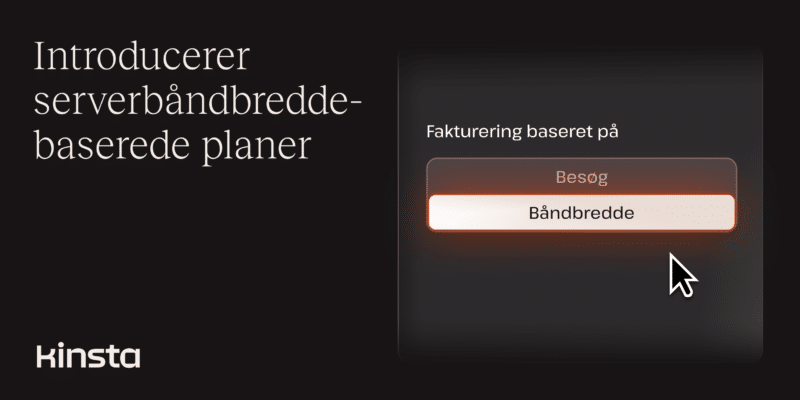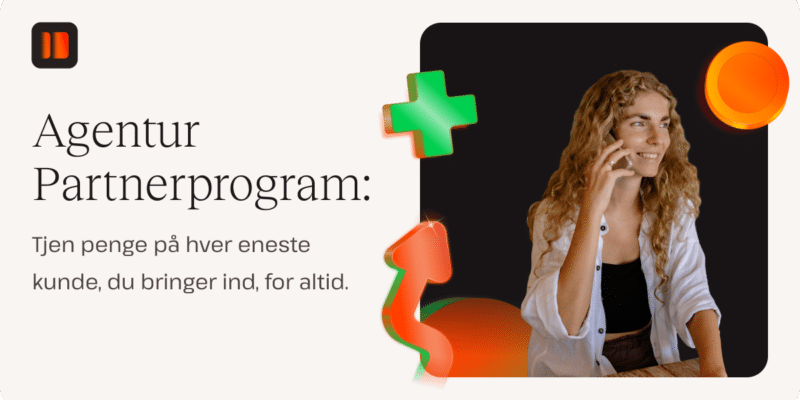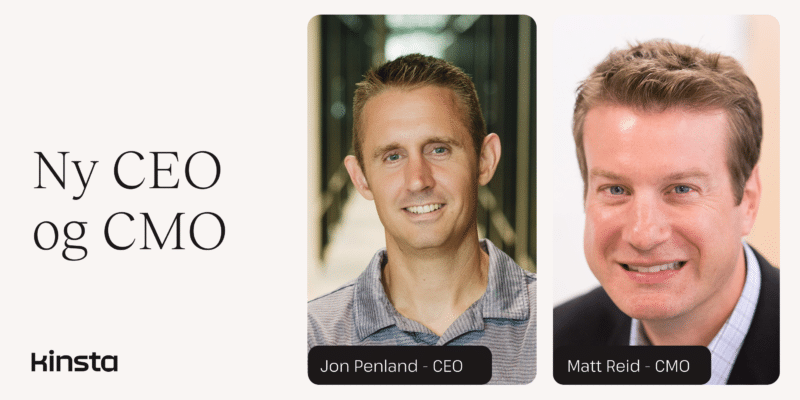Kinsta Blog - WordPress, Webudvikling og Tekniske Værktøjer
Kraftig administreret hosting til WordPress
Lås op overlegen Administreret Hosting til WordPress med Kinsta. Top-tier funktioner til uovertruffen webstedsydelse tilgængelige med alle planer.…
Kinstas Black Friday-kampagne er en gevinst for affiliates
Affiliates kan drage fordel af Kinstas store rabatter på planer denne Black Friday-sæson.
Kinsta lancerer båndbreddebaseret prissætning for at give hjemmesideejere og udviklere mere hostingkontrol
Kinsta lancerer båndbreddebaserede hostingplaner, der tilbyder webstedsejere mere kontrol, fleksibilitet og forudsigelighed i deres hostingomkostni…
Kinsta lancerer Agentur Partnerprogram for at skabe vækst for digitale agenturer
Kinsta lancerer deres Agentur Partnerprogram, der giver digitale agenturer nye vækstmuligheder gennem fælles markedsføring, deling af kundeemner og…
Båndbreddebaserede planer giver fleksibilitet til hosting hos Kinsta
Kinstas kunder kan nu vælge serverbåndbreddeforbrug eller besøgsantal for at bestemme grænserne for deres WordPress-hostingkonti.
De bedste WordPress-agenturer skalerer hurtigere med Kinstas partnerprogram
Kinstas Agentur Partnerprogram giver digitale agenturer den support og de værktøjer, de har brug for til at vækste deres WordPress-forretning.
Kinsta udnævner Jon Penland til ny CEO og Matt Reid til CMO
Kinsta udnævner Jon Penland til administrerende direktør og Matt Reid til markedsføringschef, hvilket styrker ledelsen for at drive virksomhedens n…
2025 G2 Software Awards: Kinsta er den bedste WordPress-hostingudbyder
Kinsta er blevet kåret som den bedste WordPress-hostingudbyder og den ottendebedste webhost i 2025 G2 Best Software Awards.
Black Friday er tilbage: hosting i topklasse til halv pris
Få det bedste Black Friday-tilbud på Kinstas premium WordPress-hosting! Spar 50% på årlige og månedlige abonnementer.
Mød Kinsta på WordCamp Europe 2024 i Torino, Italien
Deltag i Kinsta på WordCamp Europe 2024 den 13.-15. juni. Mød vores team, vind præmier, og hold kontakten med #KinstaWCEU for opdateringer og ekskl…
Google Clouds nye C3D-maskiner giver Kinsta-kunder et hastighedsboost
Vi satte Google Cloud Platforms nye C3D-maskintype på prøve for at se, hvordan den kunne fremskynde hjemmesider for Kinstas kunder.
Deployér et statisk WordPress-site til Kinsta gratis
Lær, hvordan du konverterer et WordPress-websted til statisk og implementerer det med Kinsta Statisk Webstedshosting ved hjælp af en Buddy CI-arbej…
Under motorhjelmen på Kinstas gratis hosting af statiske sider
Lær, hvordan Kinsta kan hjælpe dig med at opbygge dine SSG’er og implementere dine statiske websteder til edge-servere over hele verden gratis i de…